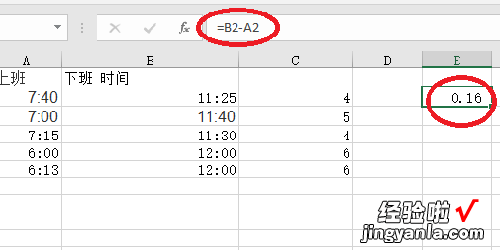经验直达:
- excel怎么计算时间
- 怎么用excel计算时间
- 如何用excel计算出勤小时数
一、excel怎么计算时间
1.首先,最简单的是两个时间直接相减即可得到时间差 。但是注意,存储结果的单元格要设置成时间格式 。
2.上面的例子是未超过1天的时间,如果超过1天的时间利用上述的方法直接相减会得到什么结果 。
3.上面的例子更常出现于考勤表的时间计算,由于两个日期可能跨越2天或者更长时间,默认显示结果不正确,需要通过设定单元格格式的方法来显示正常的时间差 。如下图设置单元格格式为“[h]:mm:ss” , 其中h加上方括号可以将时间的差小时数完全显示,如果不加方括号只能显示扣除天以后的小时之差 。
4.如果想将时间差的天数和时间都显示出来,可以设置单元格格式为:
d天
h小时mm分ss秒 。
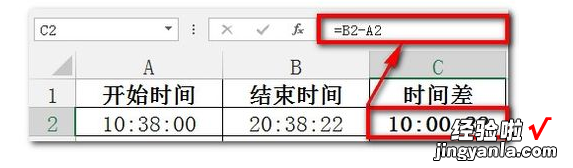
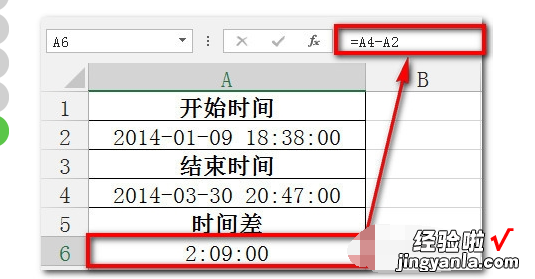
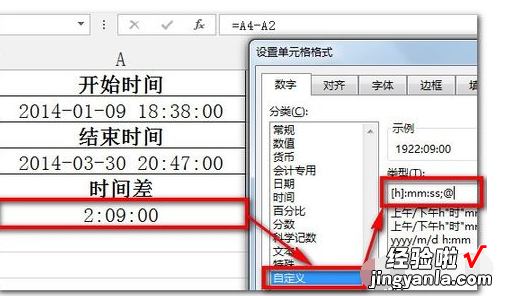
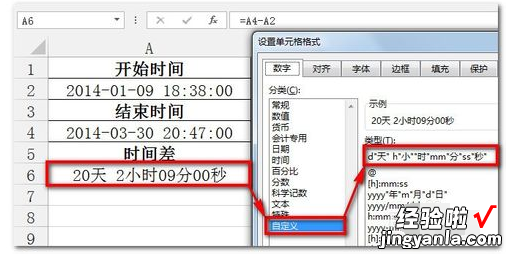
二、怎么用excel计算时间
【怎么用excel计算时间 excel怎么计算时间】工具:office excel
步骤:
- 打开office excel , 先在时长后插入一列;

- 输入列名并注明单位;如小时;

- 选中第一个时长(小时)的数据单元格;输入“=”号;再选中对应的前一列时分秒显示的时长单元格;然后输入“*24”,回车;

- 鼠标指向相应时长(小时)单元格右下角;当鼠标显示“十”字时,按住鼠标左键向下拖动,然后再松开左键,将公式复制到其它时长(小时)单元格;

- 其它时长(小时)单元格将会自动将时分秒的时长数据换算成小数形式;

- 若显示不对或想设置保留小数位数;可选中时长(小时)列;右击;单击“设置单元格格式”;

- 选择“数字”;选择“数值”;设置“小数位数”;选择“负数”形式;单击“确定”;

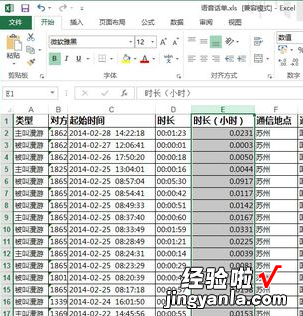
- 注意:假如时长在D2单元格;换算成小时公式为“=D2*24”;换算成分钟公式为“=D2*24*60”;相应单元格设置成“数字”-“数值” , 并设置合适的“小数位数”即可;

三、如何用excel计算出勤小时数
计算出勤小时的公式:“=IF(AND(A2>=TIME(7,15,0),A2<=TIME(7,40,0),B2>=TIME(11,25,0),B2<=TIME(11,40,0)),4,ROUNDUP((B2-A2)*48,0)*0.5)”
1、在excel2016中,建立表格 。
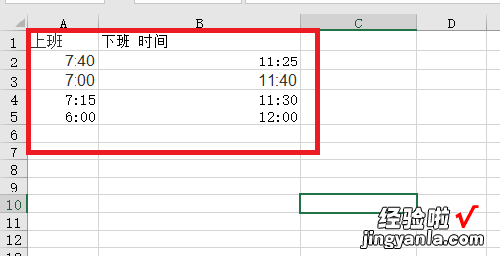
2、在c2中输入公式 , 可以看见 , 7:40—11:25,算作4小时 。
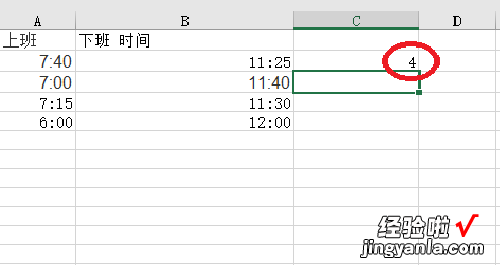
3、填充后的计算结果 。
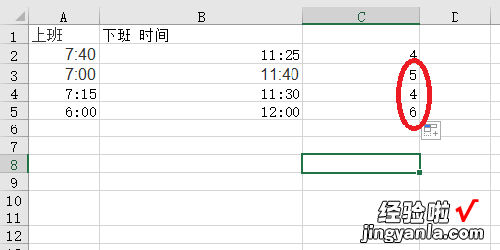
4、增加6:13—12:00,取整数6.
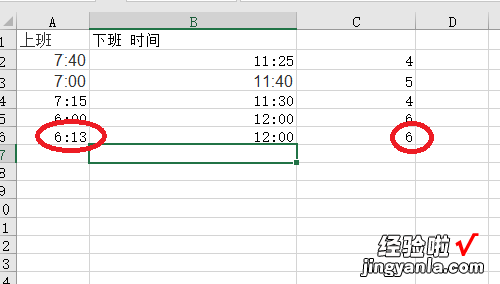
5、“,ROUNDUP((B2-A2)*48,0)*0.5”中的48,因为结果是以天为单位了,想让结果为小时就必须乘24,是强制转为时间格式 。在e2输入“=b2-a2",得到”0.16“ 。